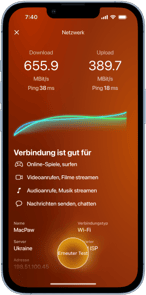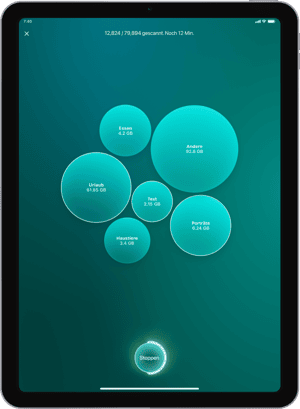Es ist fast unmöglich, beim ersten Versuch ein gutes Foto zu schießen – für das perfekte Foto drücken wir den Auslöser oft Dutzende Male. Aber wer denkt schon daran, die Duplikate zu entfernen? Diese Aufgabe wird oft aufgeschoben, bis der Speicherplatz auf unseren iPhones knapp wird.
Wenn du darüber nachdenkst, diese lästige Aufgabe manuell in Angriff zu nehmen, dann haben wir ein paar Tipps für dich. In diesem Artikel zeigen wir dir, wie du deine Fotomediathek mit den integrierten iOS-Tools und Apps von Drittanbietern schnell aufräumen kannst.
iPhone: So findest du doppelte Fotos
Für das manuelle Löschen deiner doppelten Bilder brauchst du viel Geduld und Durchhaltevermögen. Zum Glück kannst du alternativ CleanMy®Phone nutzen, den gewissenhaften Cleaner für dein iPhone. Dieses Tool scannt deine iPhone-Fotomediathek in wenigen Sekunden und gruppiert Fotos als Duplikate oder ähnlich aussehende Bilder.
Doppelte Fotos auf dem iPhone löschen: CleanMy®Phone
- Lade CleanMy®Phone aus dem App Store herunter.
- Öffne die App und tippe auf „Aufräumen“.
- Tippe auf „Scannen“.
- Tippe nach Abschluss des Scans auf „Duplikate“.
- Markiere die Bilder, die du entfernen möchtest.
- Tippe auf „Löschen“ und zur Bestätigung erneut auf „Löschen“.
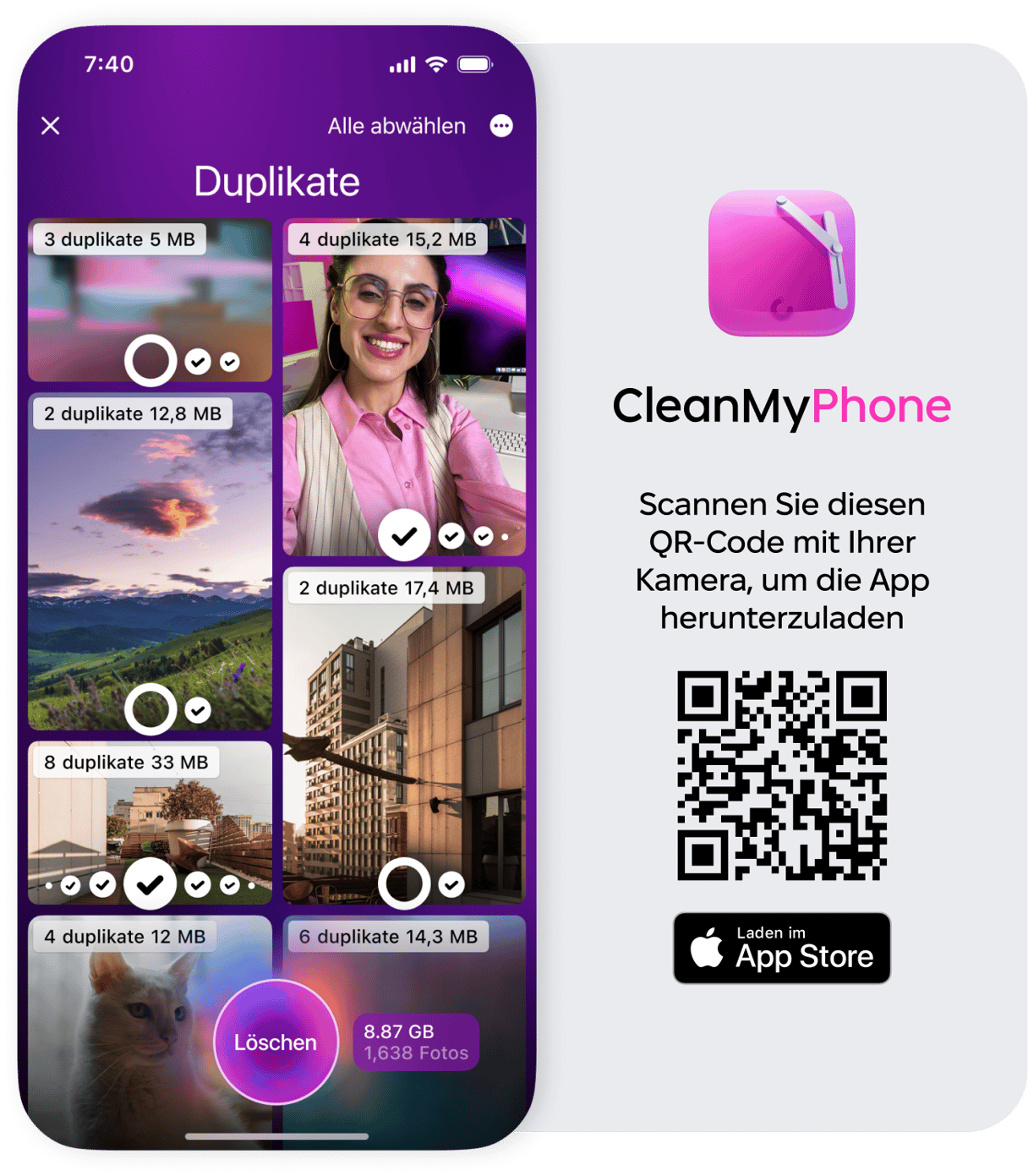
Doppelte Fotos auf iPhone löschen: der manuelle Weg
Wenn du deine Duplikate manuell von deinem iPhone löschen möchtest, dann hast du in der Fotos-App zwei Möglichkeiten.
Lösche Fotos mit der Funktion „Duplikate“
Die Fotos-App identifiziert doppelte Fotos und Videos in deiner Mediathek und legt sie im Album „Duplikate“ ab. Du kannst sie dann zusammenführen, um eine hochqualitative Version zu behalten. Gehe dafür folgendermaßen vor:
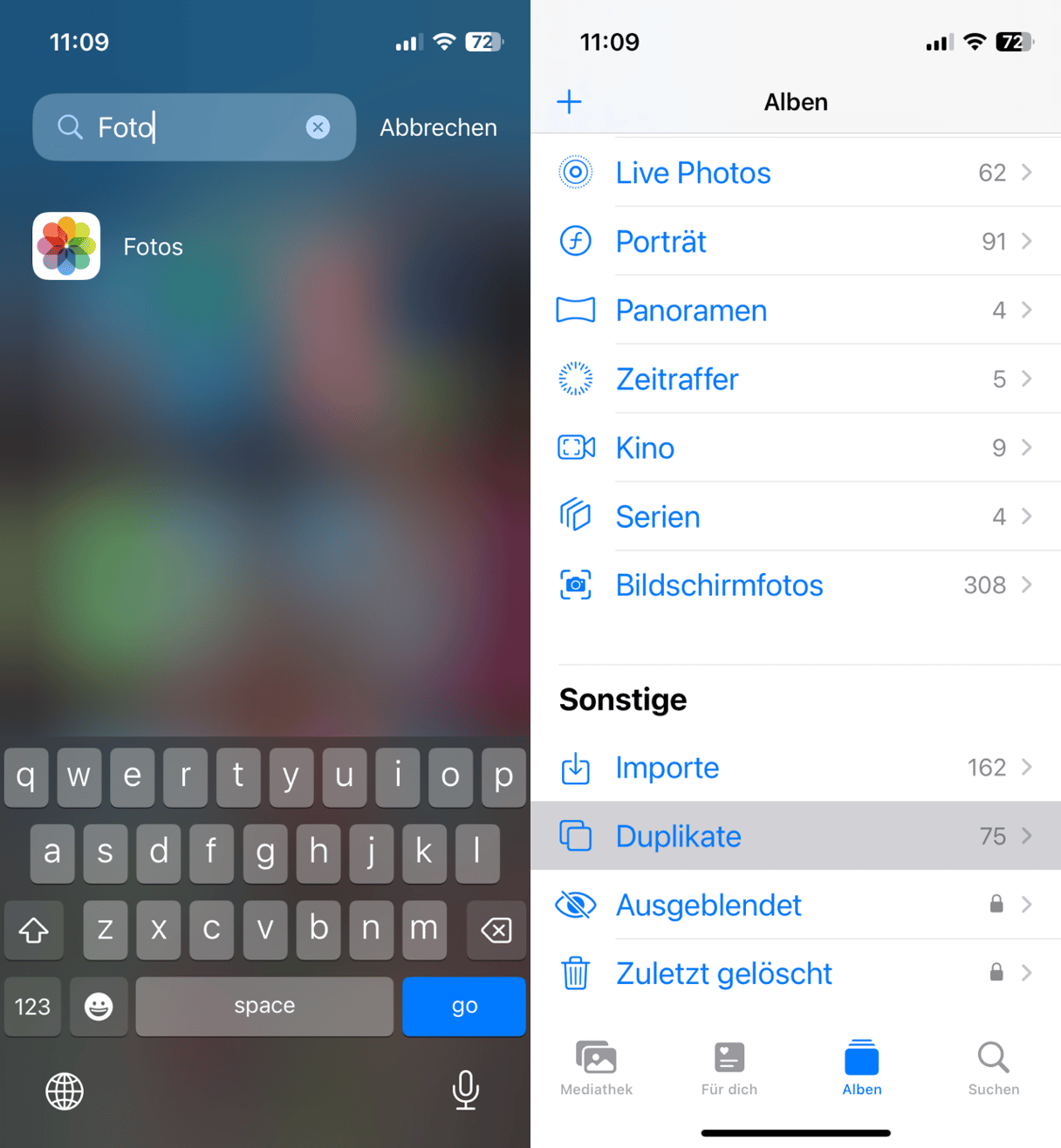
- Öffne die Fotos-App auf deinem iPhone.
- Tippe auf „Alben“ und scrolle nach unten. Du findest „Duplikate“ unter „Sonstige“ Alben.
- Tippe auf „Zusammenführen“, um die von deinem iPhone identifizierten doppelten Fotos zu vereinen.
Die gelöschten Fotos werden in das Album „Zuletzt gelöscht“ verschoben, damit du sie bei Bedarf wiederherstellen kannst.
Apple ist mit dieser Funktion sehr vorsichtig, sodass du hier wahrscheinlich keine ähnlichen Fotos findest – es werden nur exakte Kopien und Übereinstimmungen identifiziert. Aus diesem Grund ist zusätzlich die folgende Methode sehr hilfreich.
Bilder mit der Suchfunktion löschen
Die Suchfunktion ist die zweite Möglichkeit, um Fotos auf dem iPhone manuell zu löschen. Du kannst nach bestimmten Personen, Orten oder sogar nach bestimmten Einstellungen wie dem Porträtmodus suchen. Deine Duplikate erkennst du dann schnell, wenn du durch die Ergebnisse scrollst.
So suchst du in der Fotos-App manuell nach Duplikaten:
- Tippe in der Fotos-App unten rechts auf „Suchen“.
- Gib einen Namen oder einen Ort in die Suchleiste ein.
- Du kannst auf „Alle anzeigen“ tippen, um die Ergebnisse durchzusehen, oder die Gruppierungen nach Momenten und Kategorien nutzen.
- Tippe oben rechts auf „Auswählen“.
- Wähle alle Duplikate aus und lösche sie.
_1711651640.png)
Foto-Serien auf dem iPhone löschen
Der Serien-Modus ist praktisch, wenn du Menschen oder Objekte in Aktion aufnehmen willst. Allerdings kann es passieren, dass du versehentlich zu viele Fotos machst und Apple sie nicht als Duplikate erkennt. Stattdessen werden sie in einem anderen Ordner namens „Serien“ abgelegt.
_1711651678.png)
- Tippe in der Fotos-App auf deinem iPhone auf „Alben“ und dann auf „Serien“.
- Tippe auf die Serie, die du ansehen möchtest.
- Um Fotos aus der Serie auszuwählen, tippe auf „Auswählen“.
- Wähle deine Favoriten durch Antippen aus.
- Nachdem du deine Favoriten ausgewählt hast, tippe auf „Fertig“.
- Um nur die ausgewählten Fotos zu behalten, wähle „Nur X Favoriten behalten“.
So entfernst du doppelte Fotos aus deiner iCloud
Wenn du deine Fotos mit der iCloud synchronisierst, dann kannst du mit CleanMy®Phone auch dort Duplikate löschen. Bevor du mit dem Bereinigen deiner Fotos beginnst, solltest du sicherstellen, dass du iCloud Fotos aktiviert hast:
_1711651709.png)
- Öffne die Einstellungen auf deinem iPhone.
- Tippe auf deinen Namen > iCloud > Fotos.
- Aktiviere die Option „Dieses iPhone synchronisieren“ (falls sie nicht bereits aktiviert ist).
Wenn die Synchronisierung noch nicht aktiviert war, musst du deinem iPhone etwas Zeit geben, um all deine Bilder zu laden. Dann kannst du CleanMy®Phone öffnen und damit beginnen, Duplikate und Unordnung zu beseitigen.
So entfernst du doppelte Fotos in Google Fotos
Leider gibt es in Google Fotos keine Möglichkeit, doppelte Fotos automatisch zu erkennen, aber die Suchfunktion erleichtert die Arbeit. Google Fotos analysiert all deine Fotos und fügt ihnen je nach Inhalt Beschriftungen hinzu.
Das bedeutet, dass du nach Stichworten wie „Sonnenuntergang“ oder „Napa Valley“ suchen kannst, ohne die Tags selbst hinzufügen zu müssen. Theoretisch könntest du sogar Duplikate finden, indem du einfach durch deine Suchergebnisse scrollst.
Befolge diese Schritte, um in Google Fotos nach Duplikaten zu suchen:
- Öffne Google Fotos auf deinem iPhone.
- Tippe unten auf „Suchen“.
- Gib in der Suchleiste einen Begriff wie „Strand“ ein.
- Tippe und halte die Bilder, die du löschen möchtest.
- Tippe auf das Papierkorbsymbol und wähle „Löschen“.
_1711651779.png)
Warum habe ich Duplikate auf meinem iPhone?
Es ist frustrierend, wenn du auf deinem iPhone über doppelte Bilder stolperst. Nicht zu wissen, warum es die Duplikate gibt, ist aber mindestens genauso frustrierend. Hier sind typische Ursachen für doppelte Fotos:
Grund 1. Mehrere Cloud-Dienste
Wenn du mehrere Cloud-Dienste wie iCloud und Google Fotos verwendest, dann steigt die Wahrscheinlichkeit von Duplikaten. Da dein iPhone Fotos an zwei verschiedene Orte hochlädt, sieht es das Foto manchmal als zwei verschiedene Bilder an, da sie von verschiedenen Orten aus synchronisiert werden.
Verwende nur einen Cloud-Dienst auf deinem iPhone
_1711651807.png)
Um Duplikate durch mehrere Cloud-Dienste zu vermeiden, ist es am besten, nur einen automatischen Dienst auf deinem iPhone zu nutzen. Wenn du einen anderen Cloud-Dienst als Backup nutzen willst, dann machst du das am besten entweder manuell oder du meldest dich nur auf deinem Computer bei beiden Diensten an.
Grund 2. Die HDR-Einstellung ist aktiviert
HDR ist ein Kameraeffekt für deine Fotos. Die Abkürzung steht für High Dynamic Range und bedeutet ganz einfach, dass die Kamera beim Fotografieren mehrere Bilder aufnimmt und sie zu einem Foto kombiniert. Dadurch erhält dein Bild einen schärferen und höheren Kontrast.
Auf älteren iPhones ist HDR eine Einstellung, die du ein- und ausschalten kannst. Wenn sie aktiviert ist, wird ein HDR-Foto erstellt und gleichzeitig das Originalfoto gespeichert. Du speicherst also zwei ähnlich aussehende Versionen desselben Bildes. Auch wenn es sich nicht um exakte Duplikate handelt, willst du wahrscheinlich nicht das Original und das HDR-Foto behalten.
Deaktiviere die automatische HDR-Einstellung
Glücklicherweise kannst du die HDR-Automatik ausschalten. So kannst du selbst entscheiden, wann du HDR verwenden möchtest, damit du nicht mehrere ähnlich aussehende Bilder bekommst:
- iPhone XS, iPhone XR, iPhone 11 Modelle, iPhone SE (2. Generation) und iPhone 12: Öffne die Einstellungen > Kamera und deaktiviere Smart HDR. Gehe zurück und tippe auf HDR, um es auszuschalten.
- iPhone 8, iPhone 8 Plus, und iPhone X: Öffne die Einstellungen deines iPhones, tippe auf „Kamera“ und deaktiviere Auto HDR.
Du kannst die Einstellung „Normales Foto behalten“ auch ganz deaktivieren. Auf diese Weise wird nach der Aufnahme eines HDR-Fotos nur eine einzige Kopie gespeichert. Das geht allerdings nur auf dem iPhone X und früheren Modellen:
- Öffne die Einstellungen.
- Tippe auf „Kamera“.
- Deaktiviere die Funktion „Normales Foto behalten“.
Grund 3. Bildbearbeitung
Wenn du eine Drittanbieter-App wie VSCO für die Bildbearbeitung verwendest, dann ist die Wahrscheinlichkeit von Duplikaten groß. Bilder, die mit einer App eines Drittanbieters bearbeitet wurden, werden in deiner Kamerarolle gespeichert, wodurch ein ähnliches Bild entsteht. Es ist zwar kein exaktes Duplikat, aber trotzdem ein ähnliches Bild, das Speicherplatz verbraucht.
Bearbeite deine Bilder in der Fotos-App
Auch wenn die Fotos-App nicht so viele Bearbeitungsmöglichkeiten bietet, ist sie doch ein leistungsstarkes Tool. Die Fotos-App speichert die bearbeiteten Versionen standardmäßig über dem Original, um die Erstellung von Duplikaten zu vermeiden.
_1711651844.png)
- Öffne die Fotos-App.
- Wähle das Bild aus, das du bearbeiten möchtest.
- Tippe in der oberen rechten Ecke auf „Bearbeiten“.
- Nimm deine Änderungen vor und tippe dann auf „Fertig“.
Das Schöne an der Fotos-App ist, dass du das Bild immer wieder auf den Ausgangszustand zurücksetzen kannst, also experimentiere ruhig mit verschiedenen Bearbeitungen deiner Bilder.
Mit der iPhone-Kamera zu fotografieren, macht Spaß und war noch nie so einfach. Aber doppelte Fotos auf dem iPhone zu haben ist schlichtweg nervig. Wir hoffen, dass dir dieser Artikel geholfen hat und du jetzt weißt, wie du die Fotomediathek auf deinem iPhone schnell aufräumen kannst.